Excel: hoe u de datum naar het jjjjmmdd-formaat converteert
U kunt de volgende formule gebruiken om een datum naar de indeling JJJJMMDD in Excel te converteren:
=TEXT( A1 , "YYYYMMDD")
Hiermee wordt een datum zoals 1/4/2022 geconverteerd naar het formaat 20220104 .
U kunt ook koppeltekens invoegen tussen het jaar, de maand en de dag:
=TEXT( A1 , "YYYY-MM-DD")
Hiermee wordt een datum zoals 1/4/2022 geconverteerd naar het formaat 2022-01-04 .
Houd er rekening mee dat elke formule ervan uitgaat dat de datum in cel A1 staat.
Het volgende voorbeeld laat zien hoe u elke formule in de praktijk kunt gebruiken.
Voorbeeld: Converteer de datum naar het JJJJMMDD-formaat in Excel
We kunnen de volgende formule gebruiken om een datum naar het JJJJMMDD-formaat in Excel te converteren:
=TEXT( A2 , "YYYYMMDD")
We kunnen deze formule in cel B2 typen en de formule naar elke resterende cel in kolom B slepen:
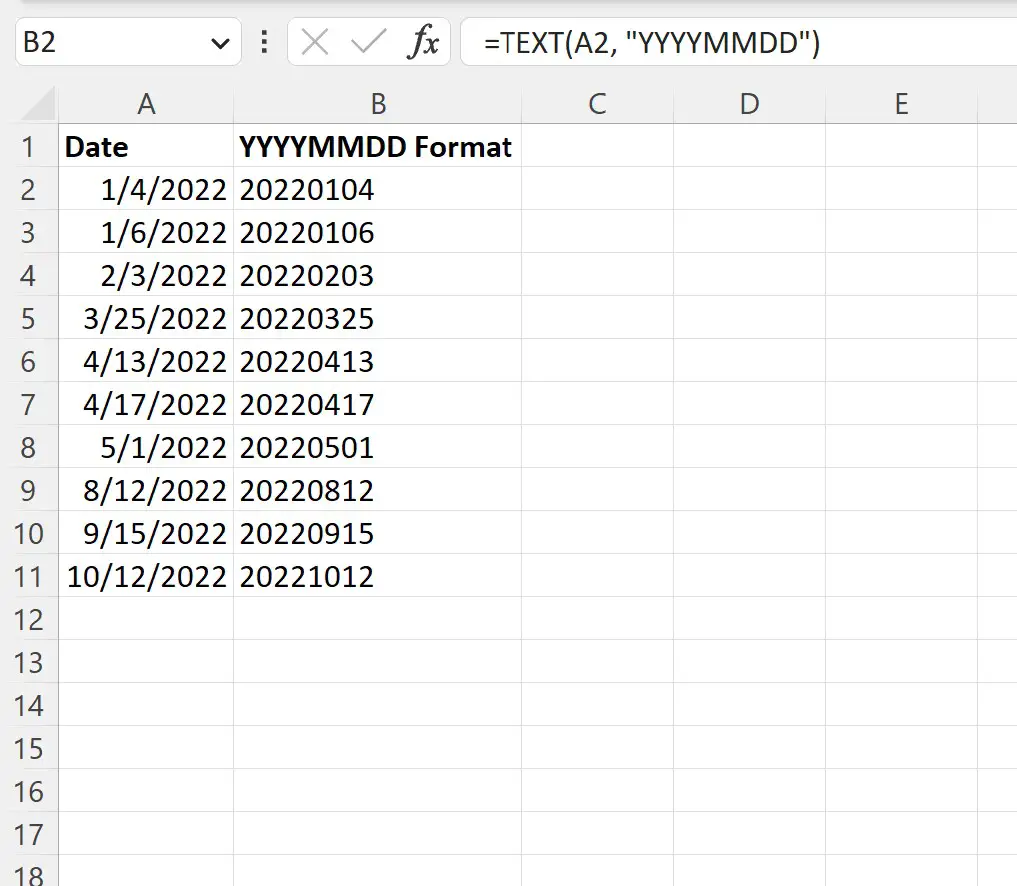
Kolom B geeft elke datum in kolom A weer in de notatie JJJJMMDD .
Bijvoorbeeld:
- 01/04/2022 werd omgezet naar 20220104.
- 01/06/2022 is omgezet naar 20220106.
- 02/03/2022 werd omgezet naar 20220203.
Enzovoort.
U kunt ook koppeltekens tussen het jaar, de maand en de dag invoegen met behulp van de volgende formule:
=TEXT( A2 , "YYYY-MM-DD")
We kunnen deze formule in cel B2 typen en de formule naar elke resterende cel in kolom B slepen:
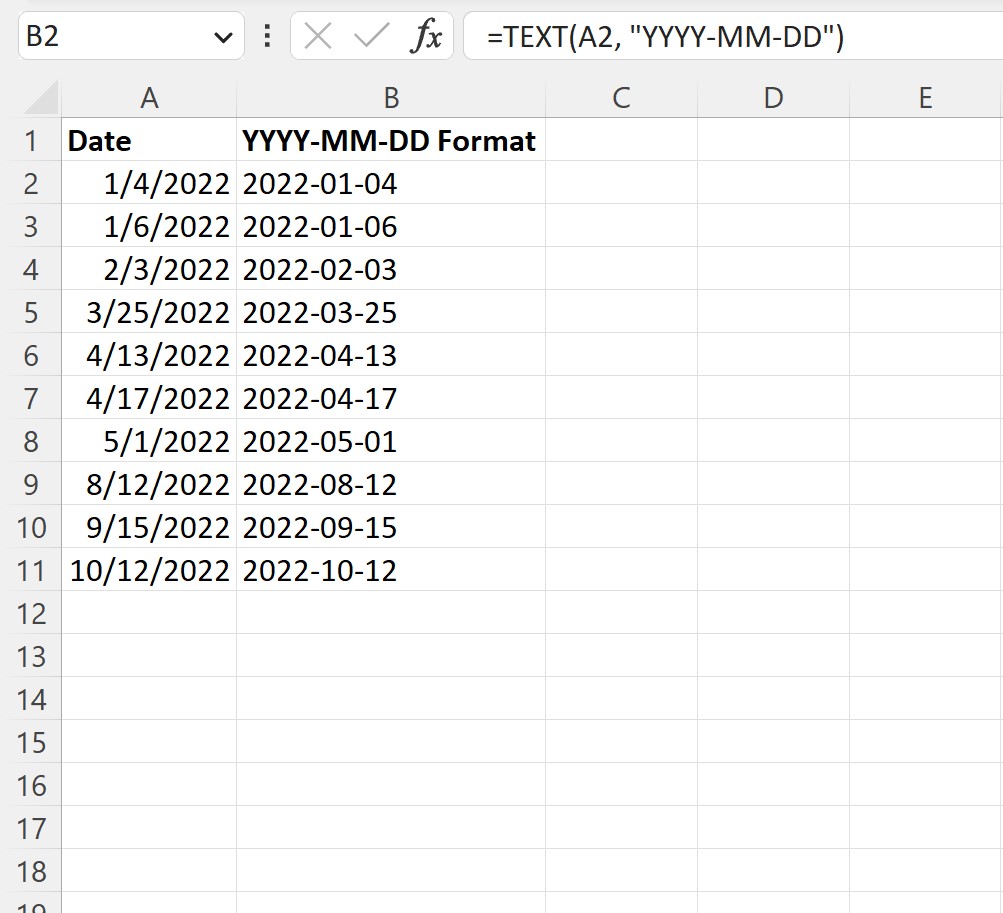
Kolom B geeft elke datum in kolom A weer in de notatie JJJJ-MM-DD .
Bijvoorbeeld:
- 01-04-2022 is omgezet naar 01-04-2022.
- 01-06-2022 is omgezet naar 01-06-2022.
- 02/03/2022 is omgezet naar 02/03/2022.
Enzovoort.
Let op : U kunt hier de volledige documentatie voor de Excel TEXT- functie vinden.
Aanvullende bronnen
In de volgende zelfstudies wordt uitgelegd hoe u andere veelvoorkomende taken in Excel kunt uitvoeren:
Hoe datum naar kwartaal en jaar te converteren in Excel
Datums zonder tijden vergelijken in Excel
Datums filteren op maand in Excel